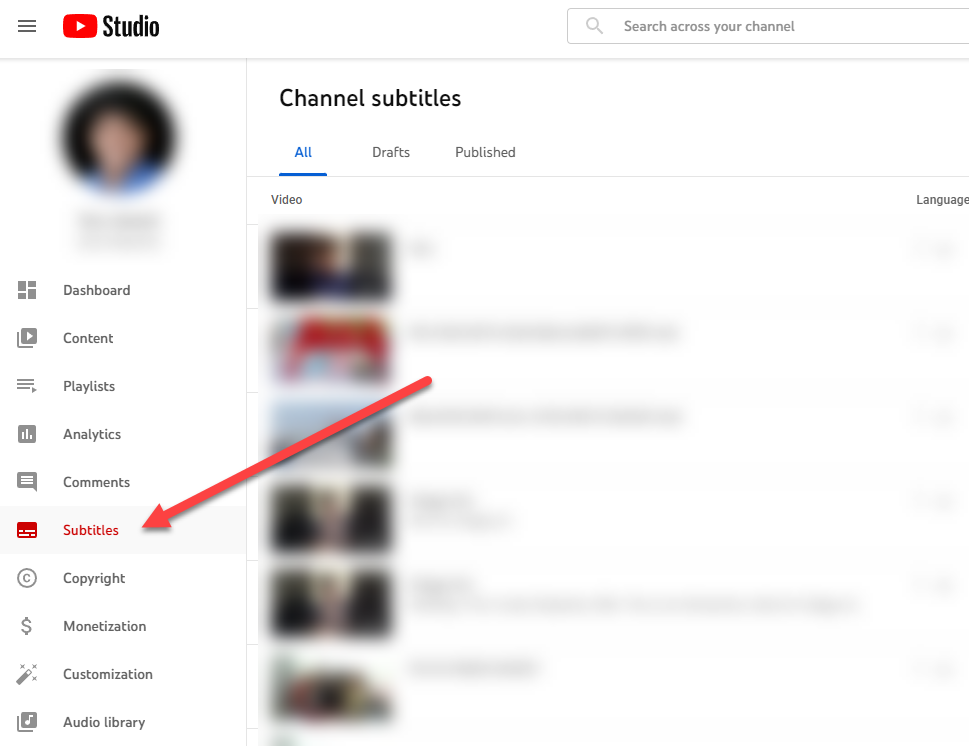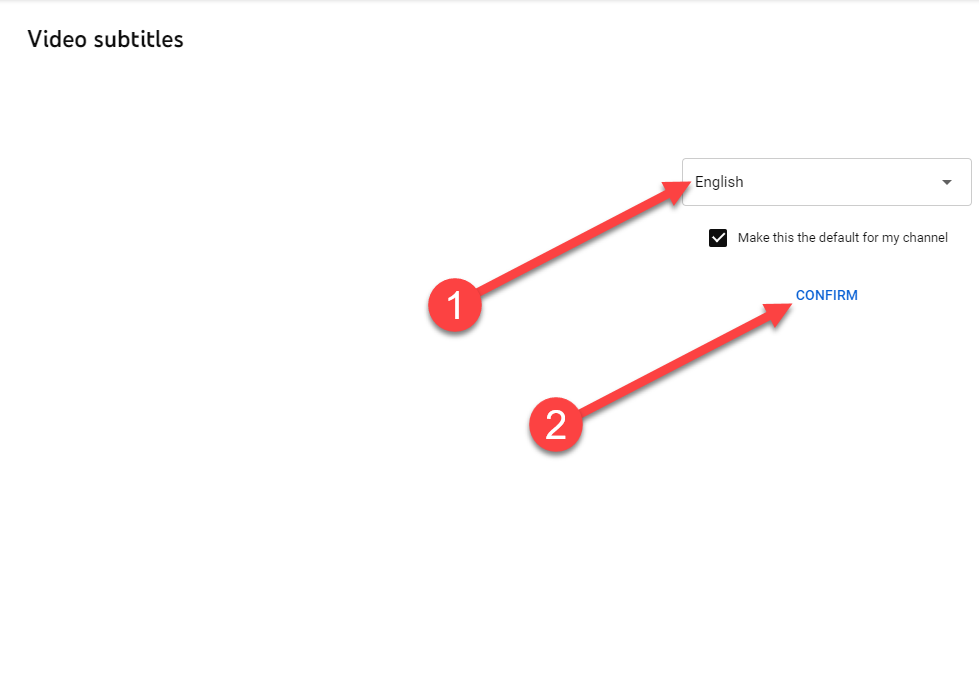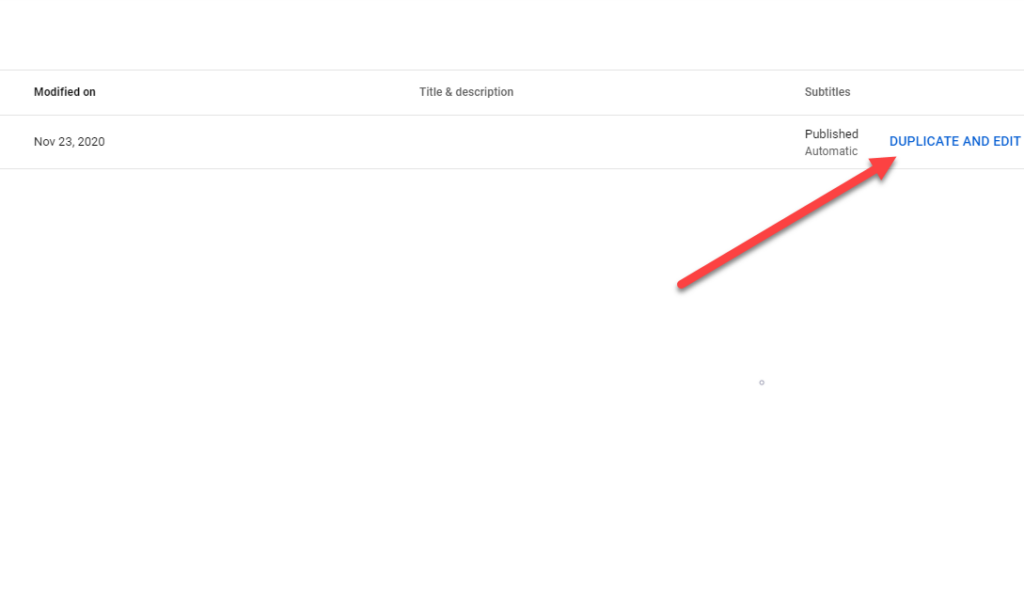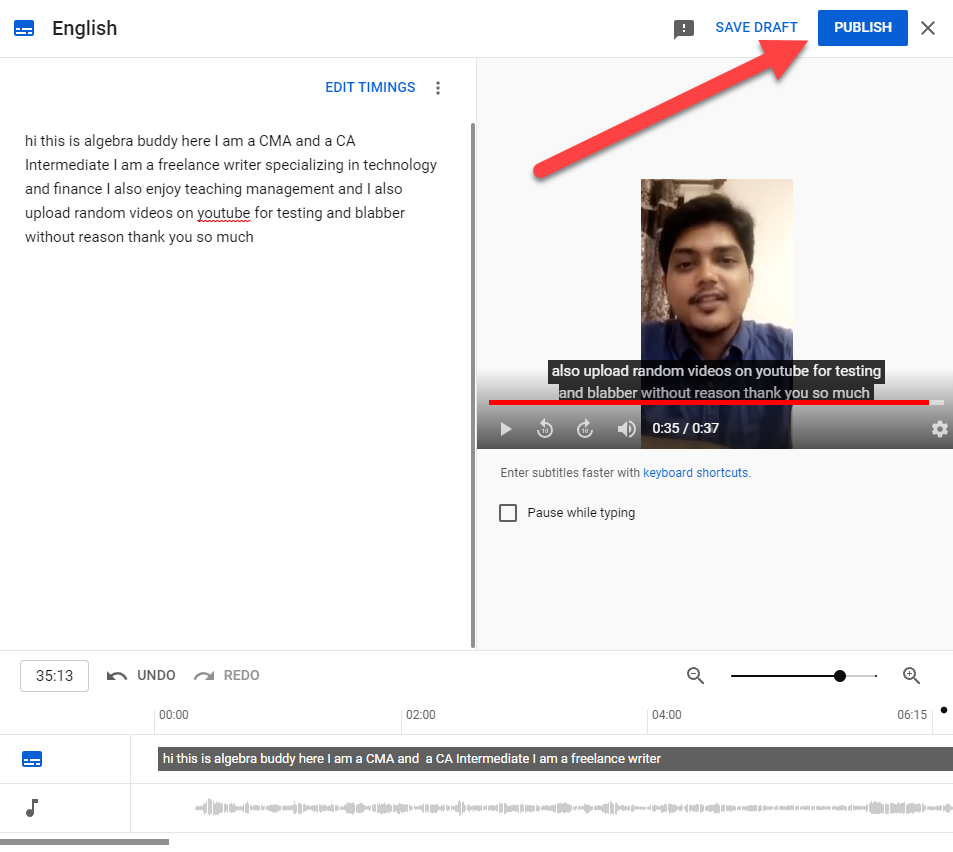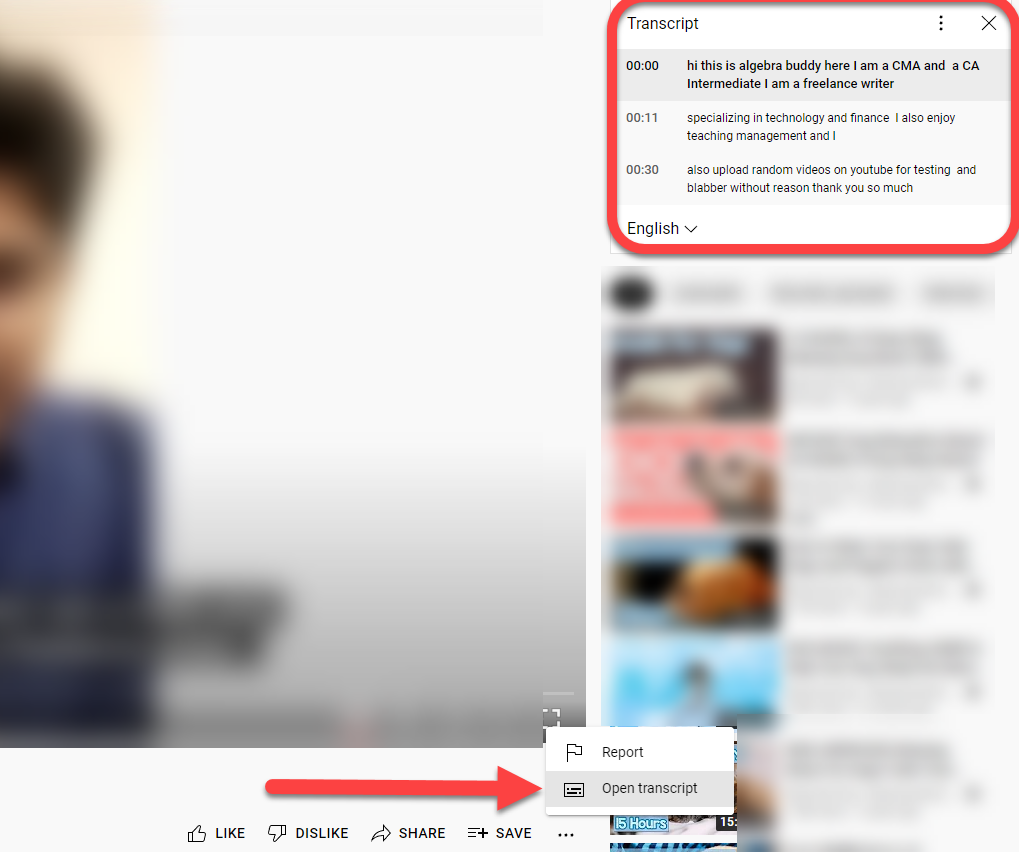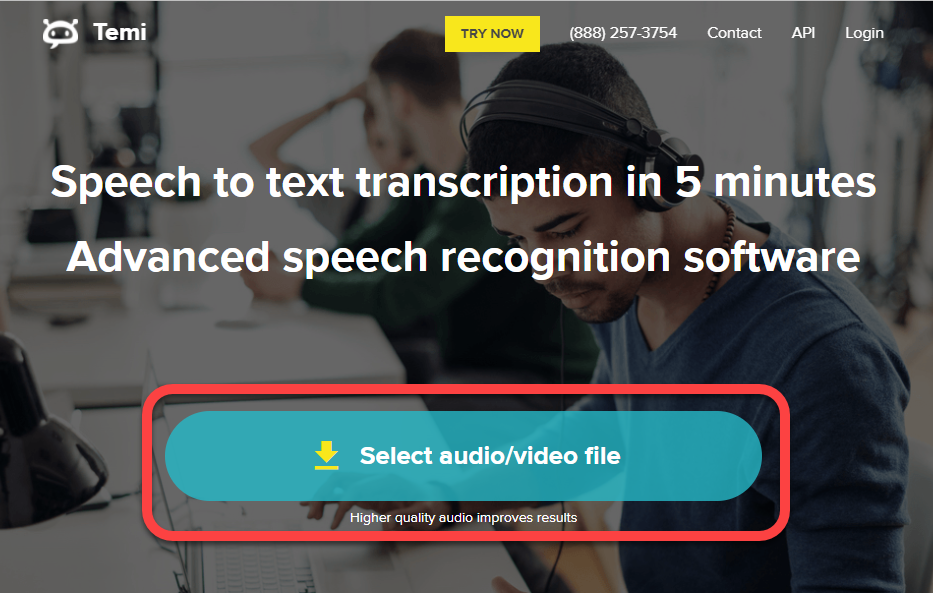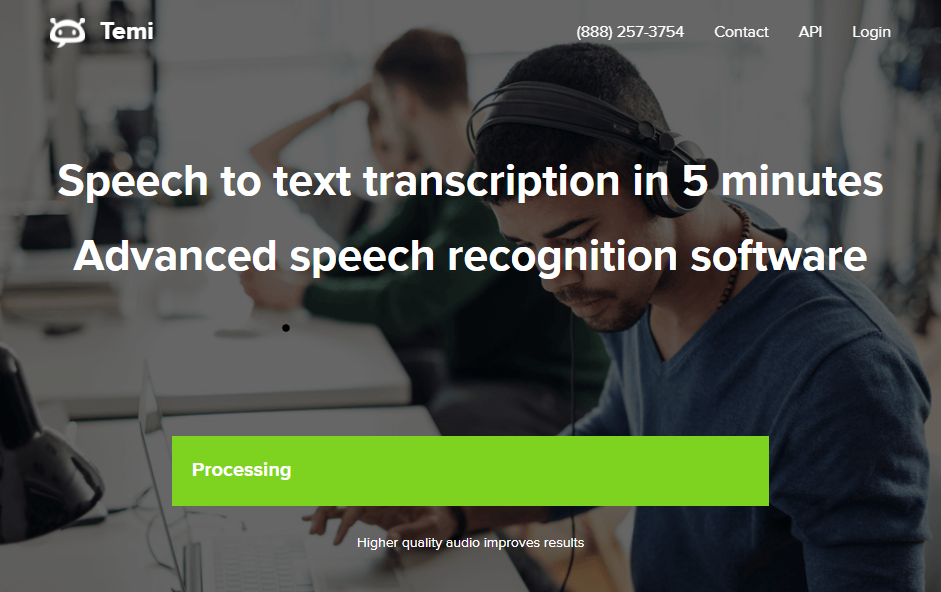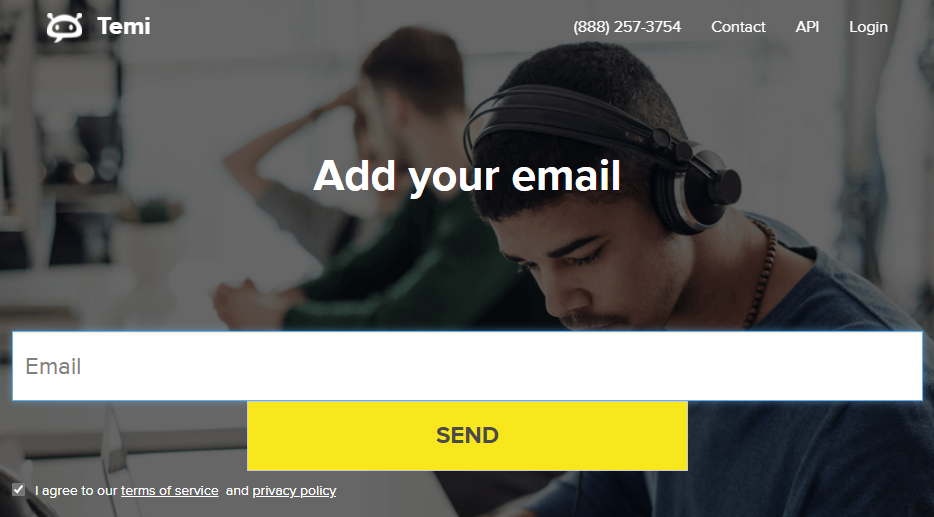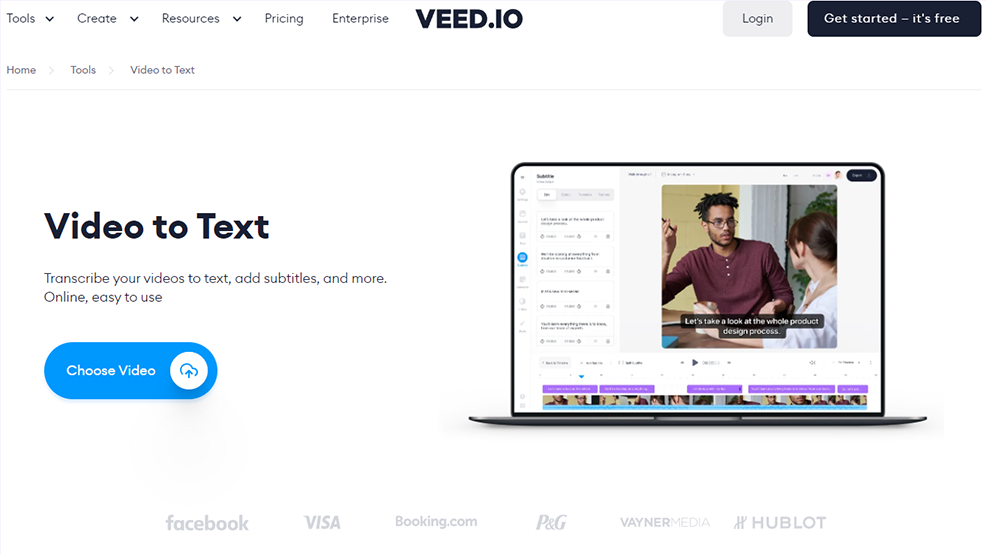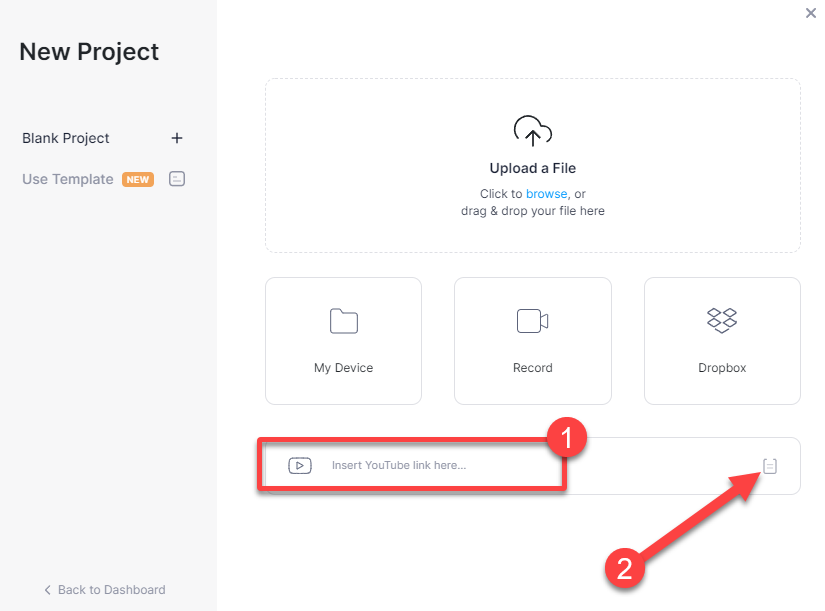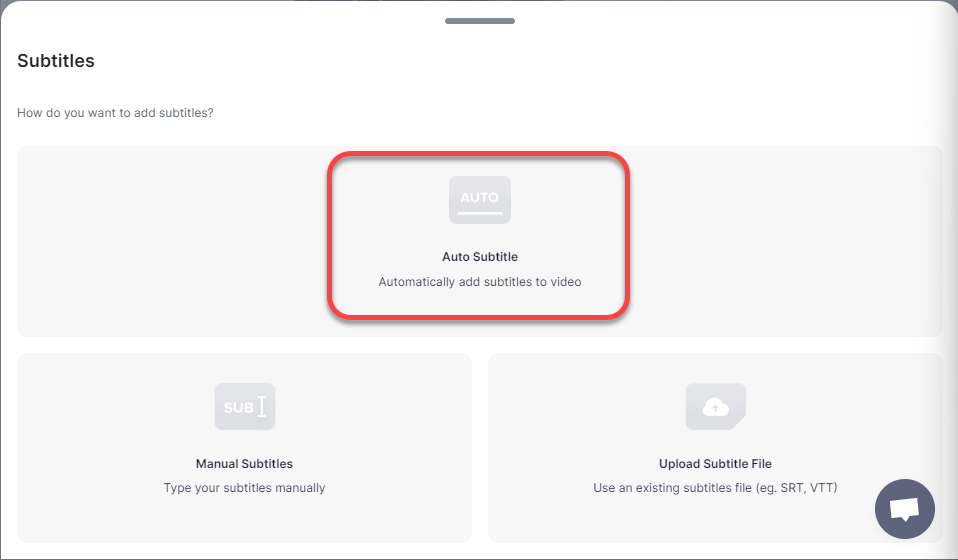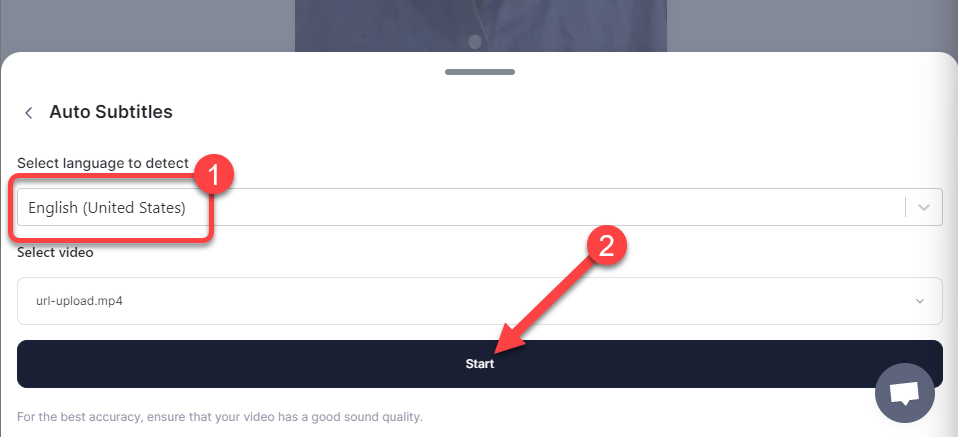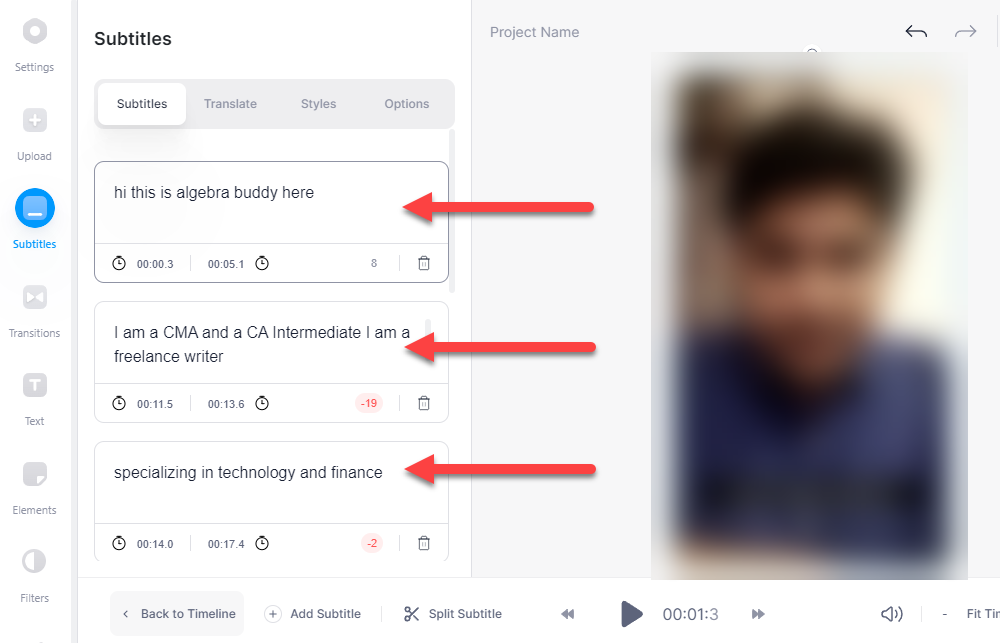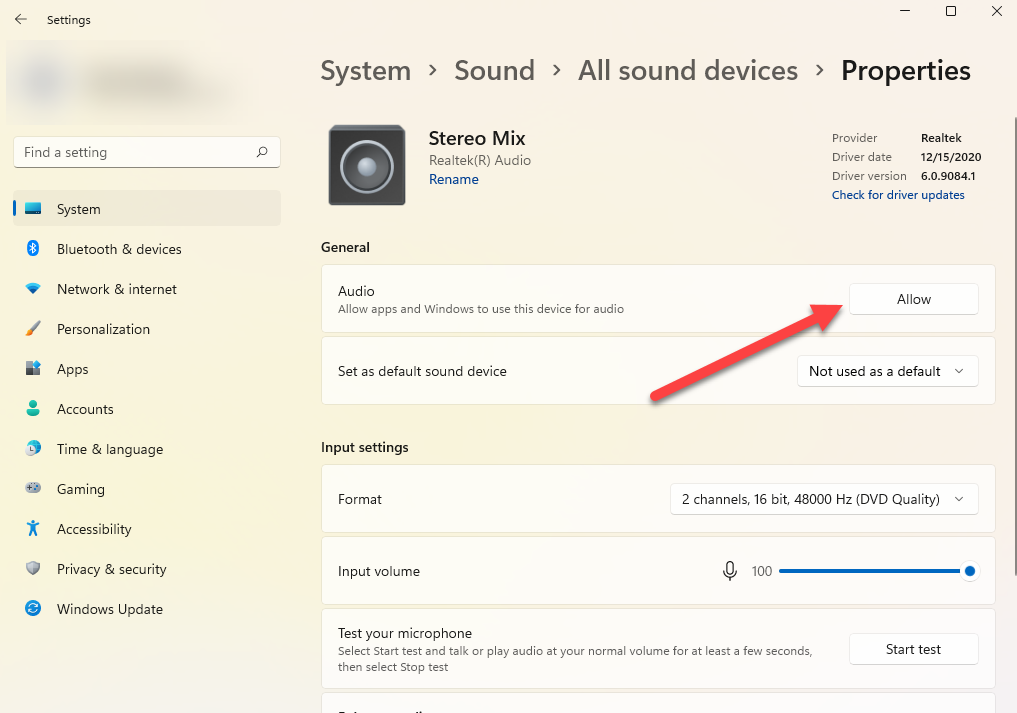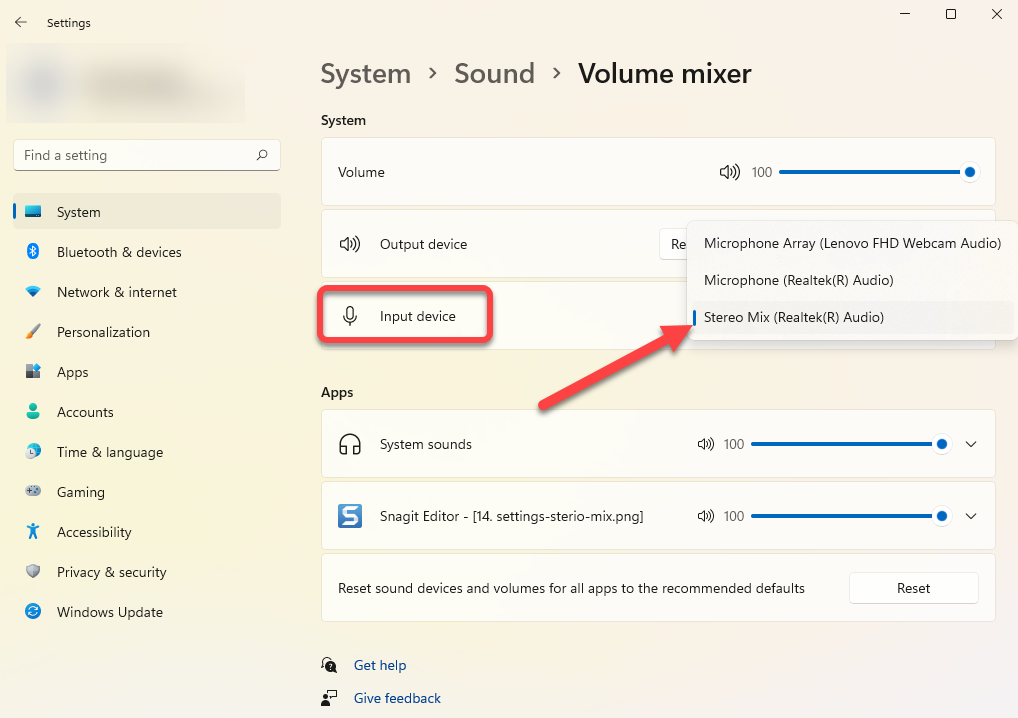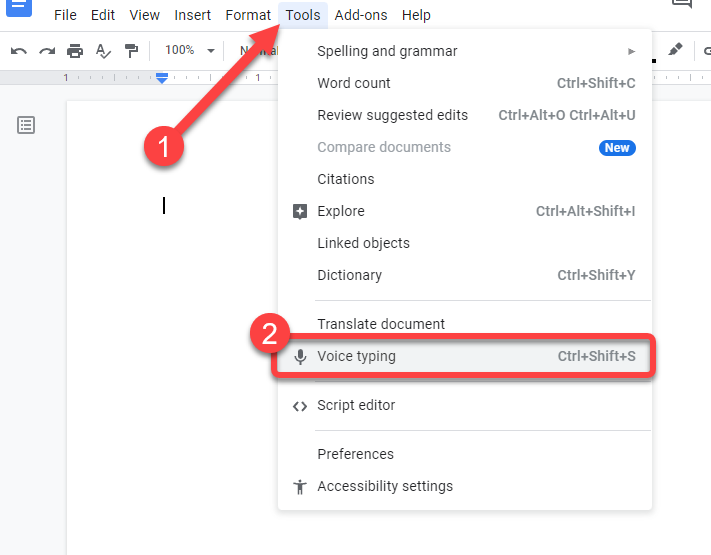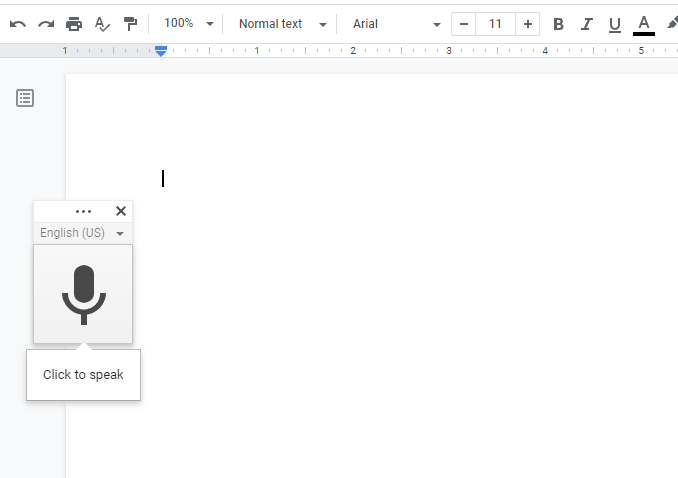Se estás cargando un vídeo de YouTube por primeira vez ou xa tes unha canle chea de vídeos, podes considerar converter eses vídeos de YouTube en texto. Por que? Ben, hai varias razóns polas que os creadores poden querer facelo.
Por exemplo, pode querer reutilizar o contido do teu vídeo de YouTube e usalo no teu blog. Se estás creando un vídeo de xogos para a túa canle de xogos de YouTube, os subtítulos poden axudar aos teus espectadores a entender os comentarios que ás veces poden quedar enterrados baixo o ruído de fondo.
As transcricións e os subtítulos tamén aumentan a accesibilidade do teu vídeo para as persoas con discapacidade e axudan aos usuarios con problemas coa reprodución de son en YouTube . Ademais, os subtítulos poden axudar a mellorar a experiencia dos espectadores co teu vídeo aínda que non teñan unha discapacidade.

O bo é que converter vídeos de YouTube en texto non é moi difícil. Hai catro formas de converter un vídeo de YouTube en texto ou transcrición.
1. Converte vídeos de YouTube en texto usando a ferramenta de transcrición integrada
YouTube ten unha ferramenta integrada para converter os teus vídeos de YouTube en texto. É gratuíto e está integrado directamente na interface, polo que é lóxico que esta sexa a opción que desexas usar na maioría dos casos.
YouTube xera subtítulos mediante a súa tecnoloxía de recoñecemento de voz e tamén podes extraer a transcrición unha vez que se xeren os subtítulos. Non obstante, a precisión pode ser un pouco baixa, polo que é posible que necesites facer algúns cambios no texto.
- Inicia sesión na túa conta de YouTube e accede a YouTube Studio. Seleccione Subtítulos na barra lateral esquerda.
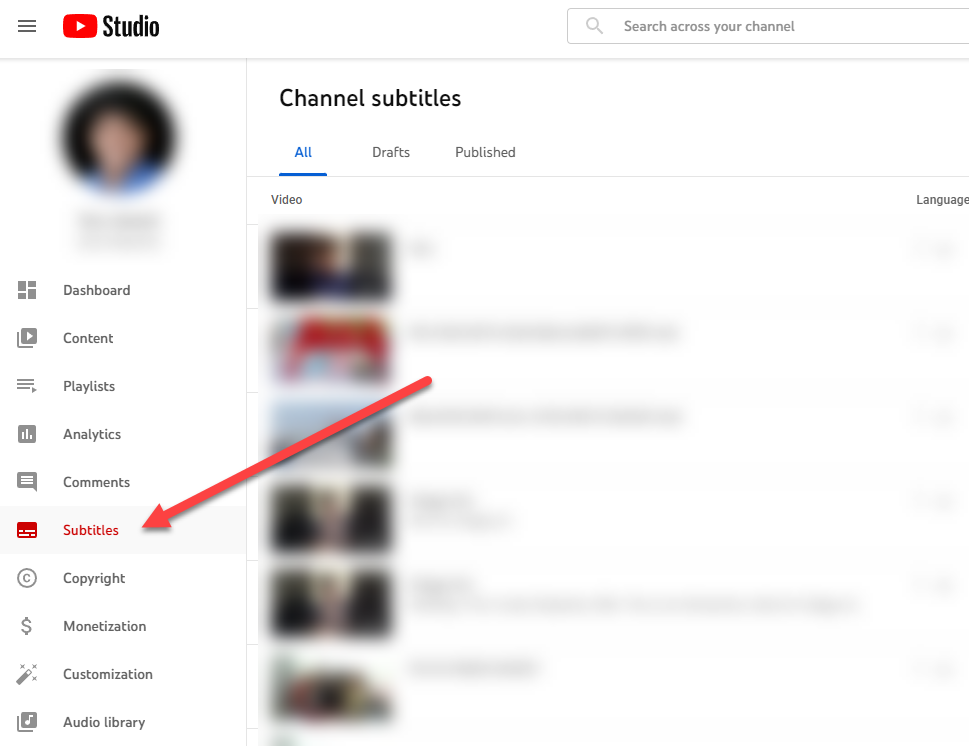
- Selecciona un vídeo que queres converter en texto. Na seguinte pantalla, escolla un idioma e seleccione Confirmar .
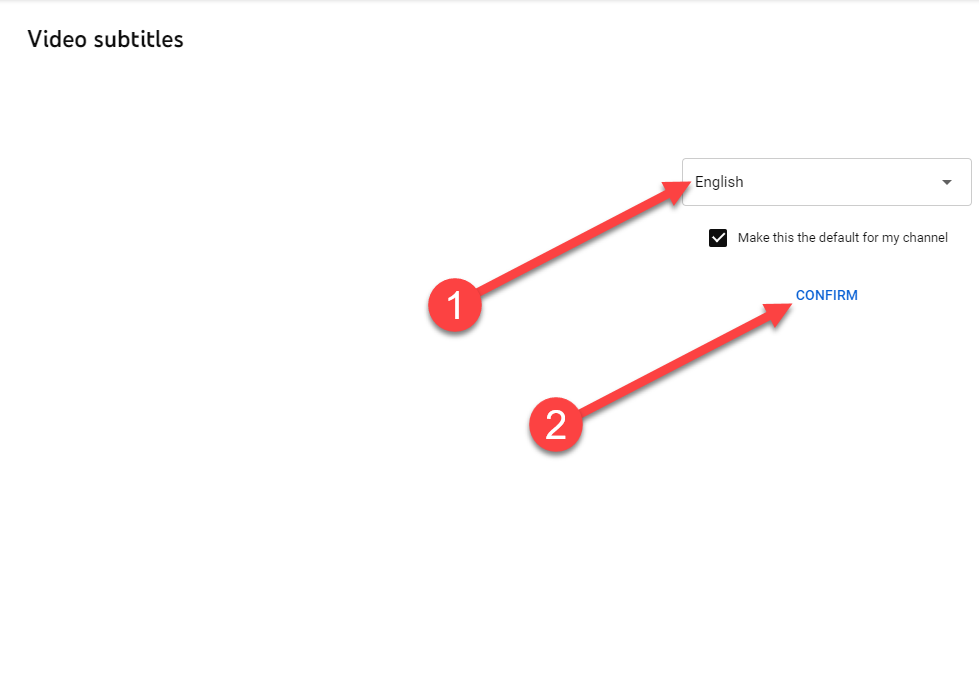
- Verás que YouTube creará automaticamente unha transcrición para ti, que podes editar na seguinte pantalla. Para editar o texto, selecciona DUPLICAR E EDITAR .
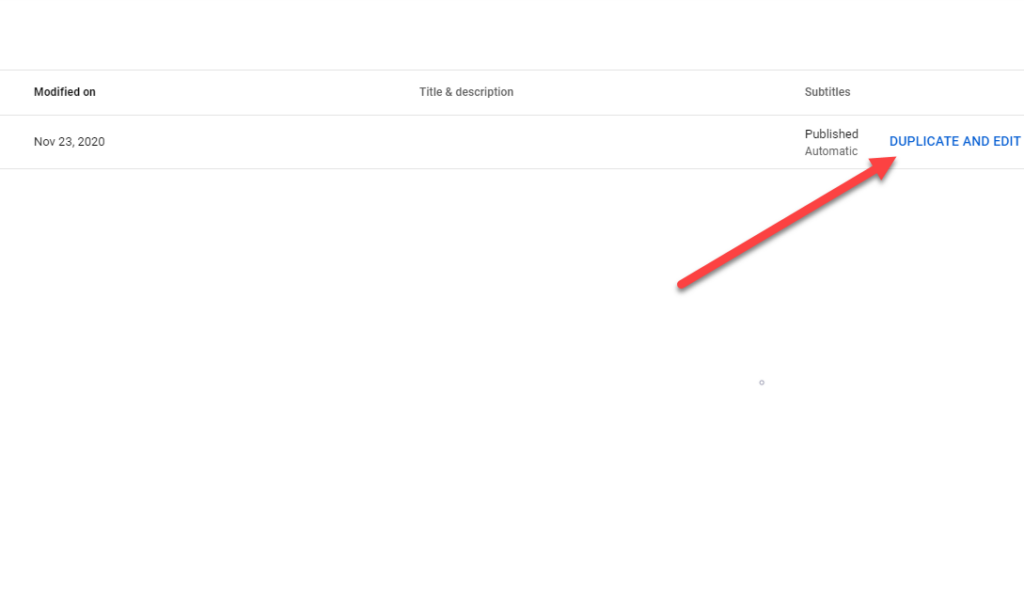
- Isto abrirá un cadro de diálogo onde poderás editar a transcrición. Unha vez que remates a edición, selecciona o botón PUBLICAR .
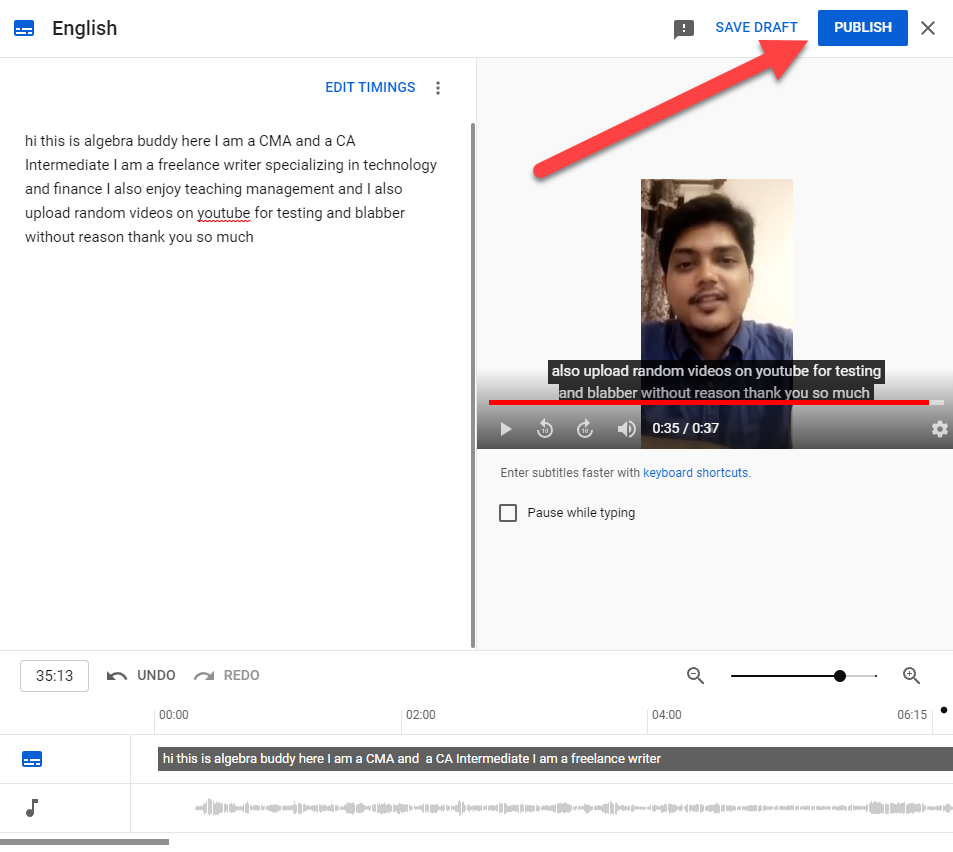
Observa como o texto carece de puntuación. As palabras tamén son todas en minúsculas. Terás que corrixir a puntuación e as maiúsculas manualmente.
Tamén podes ver a transcrición unha vez publicada desde a páxina do vídeo. Vaia á páxina do vídeo e seleccione os puntos suspensivos na parte inferior do vídeo. Selecciona Abrir transcrición e verás a transcrición á dereita do vídeo.
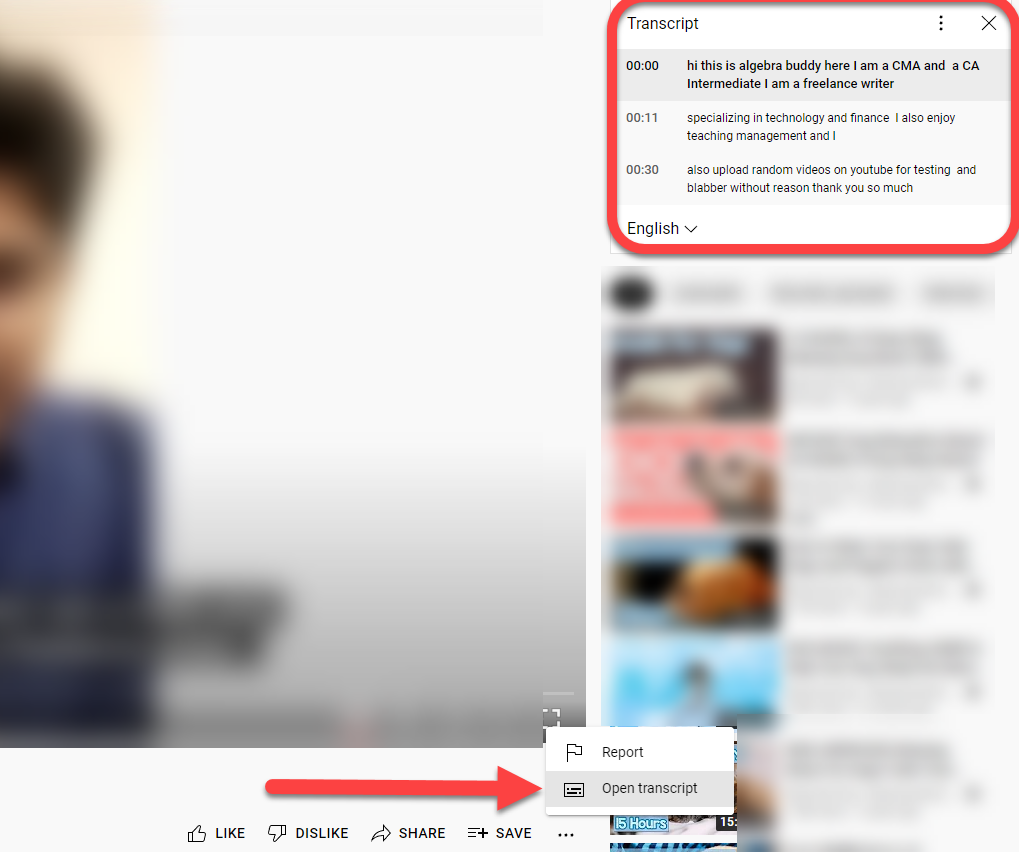
Sempre é unha boa idea facer unha rápida comprobación gramatical das transcricións xeradas por YouTube, porque case sempre necesitarán algunha reparación. Se YouTube non puido xerar subtítulos para un vídeo en particular, probablemente sexa porque o teu vídeo ten unha calidade de audio deficiente ou nun idioma non compatible con YouTube.
2. Converte vídeos de YouTube en texto usando ferramentas de transcrición de terceiros
As ferramentas de transcrición automática son unha das formas máis rápidas e eficientes de converter un vídeo de YouTube en texto. Podes usalos para transcribir case todo, desde vídeos ata contido só de audio, como podcasts.
Non obstante, só hai unha advertencia. As ferramentas de transcrición máis decentes custan cartos. Cobran unha tarifa de subscrición mensual ou anual ou cobran unha tarifa por minuto ou por hora.
Se queres dar unha volta a unha destas ferramentas antes de comprometerte investindo nunha subscrición, podes usar as que ofrecen unha proba. Por exemplo, podes probar Temi. Permite a transcrición gratuíta de audio de ata 45 minutos.
- Vaia ao sitio web de Temi e seleccione o botón Seleccionar ficheiro de audio/vídeo .
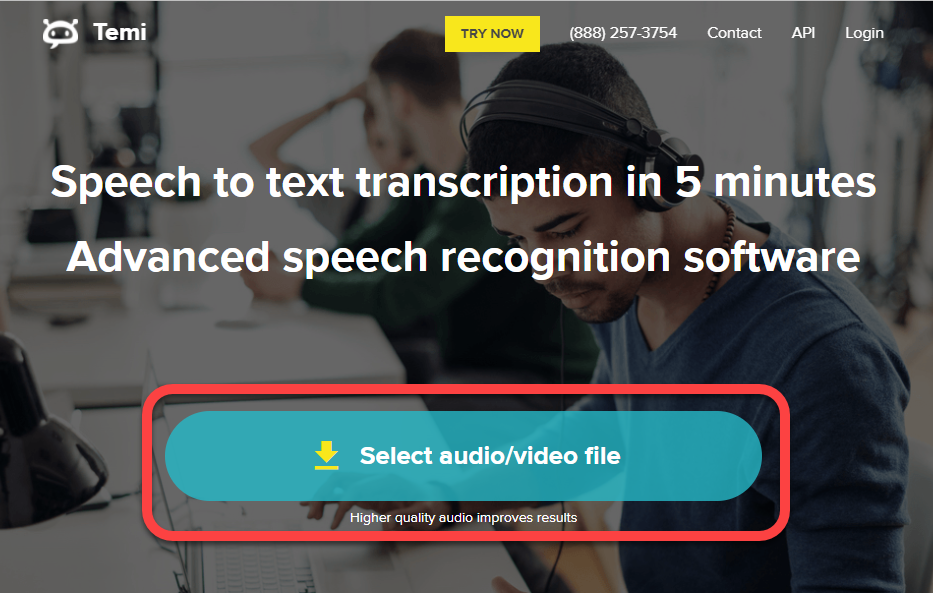
- Deixa que Temi procese o teu ficheiro. Isto pode levar un tempo dependendo da duración do ficheiro que cargaches.
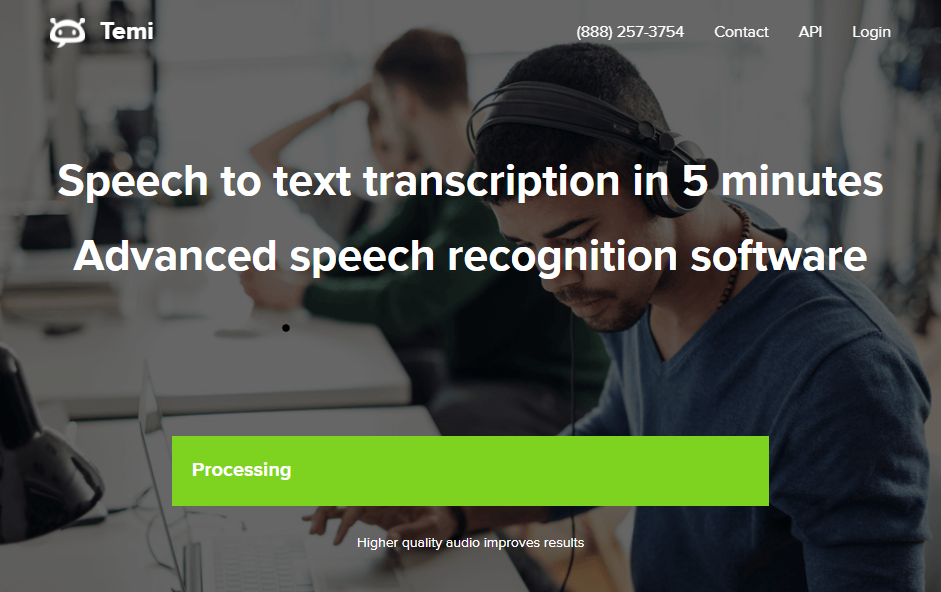
- Unha vez que complete o procesamento, Temi pediralle o teu correo electrónico. A transcrición enviaráselle por correo electrónico.
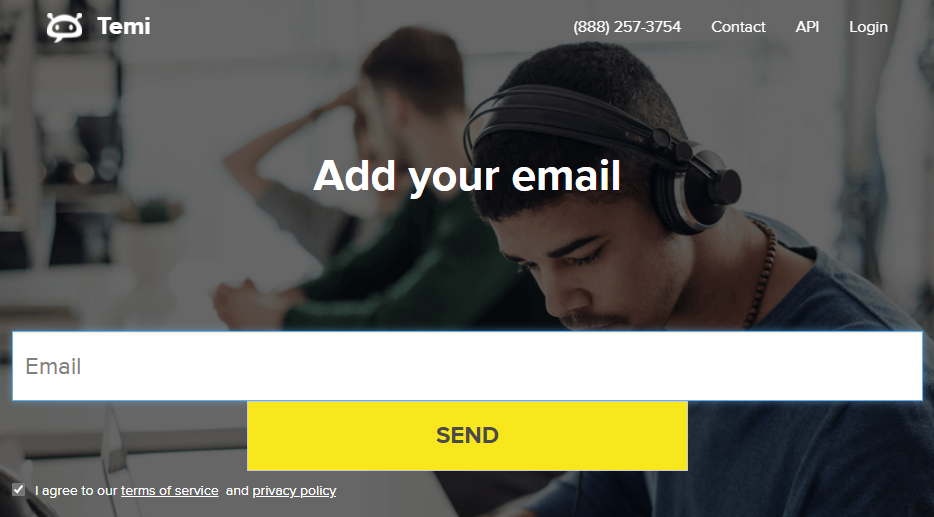
O beneficio de usar unha boa ferramenta de vídeo a texto é a precisión. Poden transcribir vídeos cunha voz clara e pouco ou ningún ruído de fondo con aproximadamente o 90 % (ou máis nalgúns casos) de precisión.
3. Converte vídeo de YouTube en texto usando editores de vídeo
Cando utilizas un editor de vídeo para pulir o teu vídeo de YouTube , é posible que o editor tamén teña unha ferramenta de transcrición. Por suposto, non todos os editores de vídeo teñen a funcionalidade de vídeo a texto. Pero sempre podes usar un editor só para converter vídeos de YouTube en texto, ou facer un pouco máis se así o desexas.
Por exemplo, VEED ten unha ferramenta de vídeo a texto que che permite xerar transcricións para os teus vídeos de YouTube.
- Vaia á páxina de vídeo a texto de VEED e seleccione o botón Escoller vídeo .
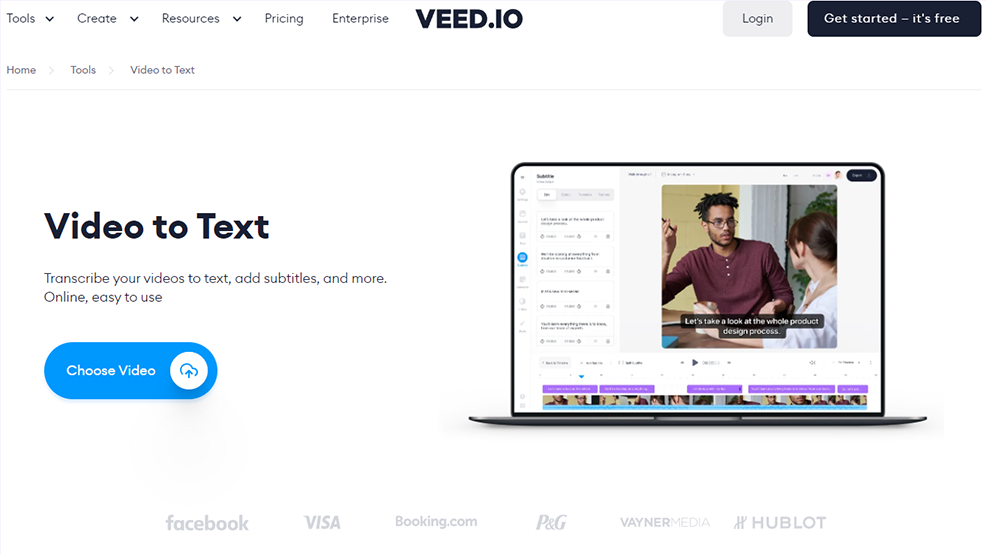
- Introduce a ligazón ao teu vídeo de YouTube no campo inferior da caixa de diálogo e selecciona a icona da páxina no extremo dereito do campo.
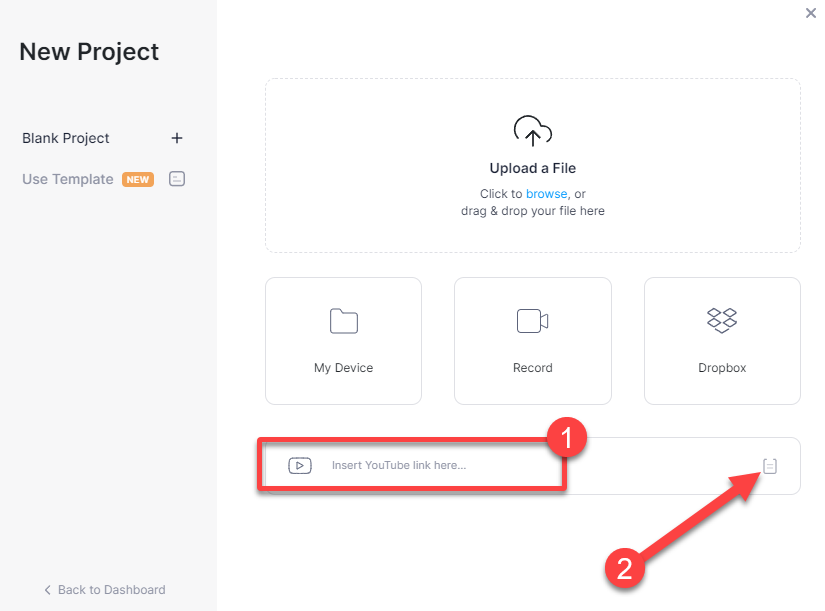
- Deixa que a ferramenta importe o vídeo. Cando remate, terás que escoller Subtítulos automáticos para continuar.
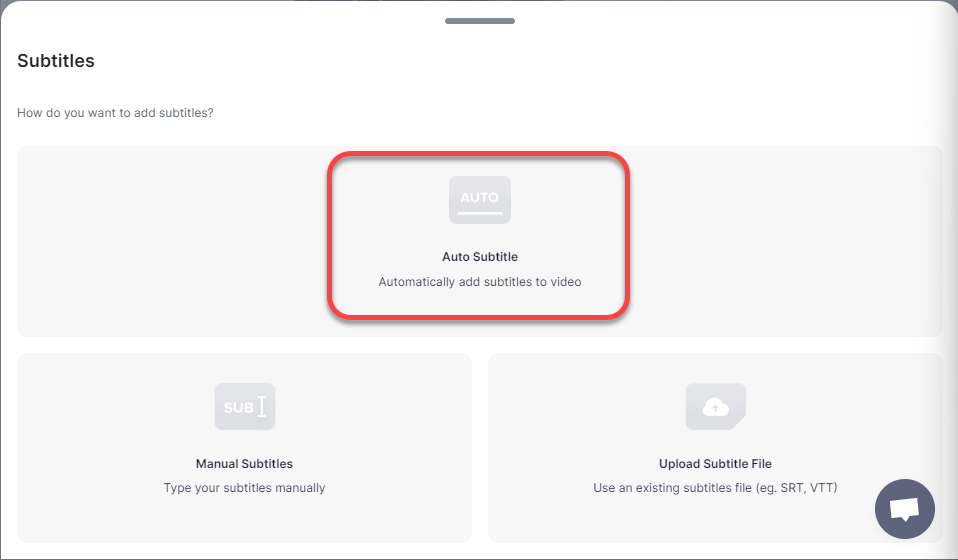
- A continuación, selecciona un idioma no que estea o audio e selecciona Inicio .
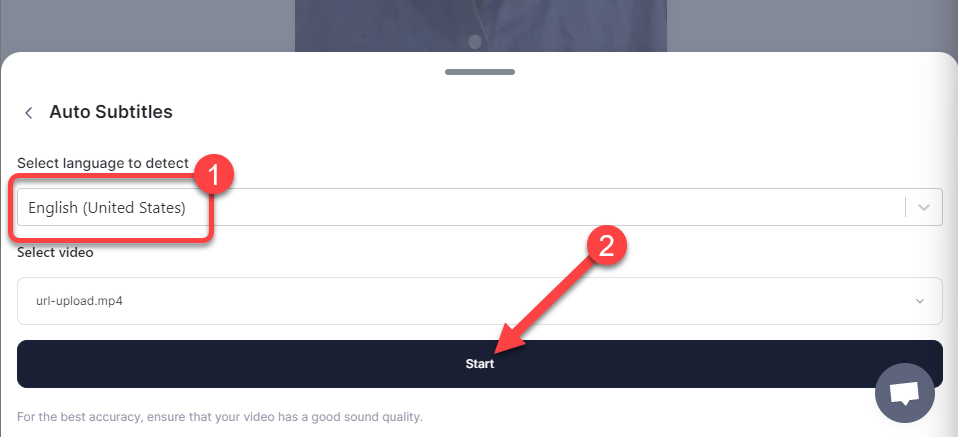
- Na seguinte pantalla, verás os subtítulos do teu vídeo de YouTube e algunhas outras opcións de edición de vídeo, no caso de que necesites facer algúns recortes ou divisións no vídeo.
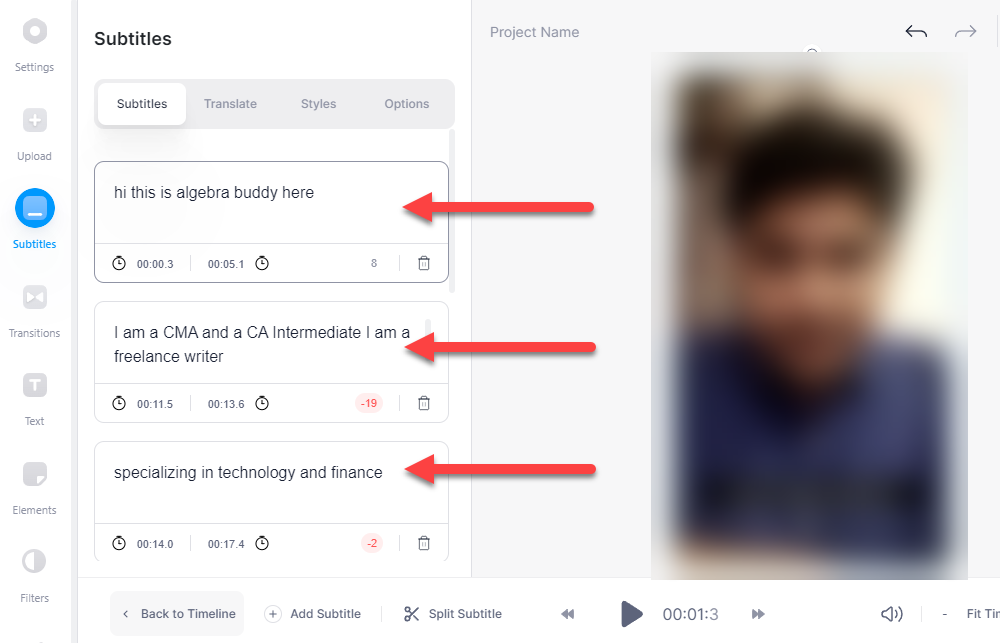
4. Converte vídeos de YouTube en texto usando Google Docs
Sabías que Google Docs tamén pode axudarche a converter vídeos de YouTube en texto? Ten unha ferramenta de ditado de voz incorporada que pode facer o traballo. Non obstante, a opción só está dispoñible en navegadores baseados en Chromium como Google Chrome e Microsoft Edge.
Podes usar a ferramenta de escritura de voz de dúas formas.
En primeiro lugar , podes activar a función de escritura por voz , reproducir o vídeo como o farías normalmente e deixar que Google Docs faga o resto.
Non obstante, existe a posibilidade de que haxa algunhas perturbacións no fondo ou que o audio faga eco. Para remediar isto, primeiro terás que modificar algunhas opcións no teu PC.
Aí é onde entra o segundo método. Podes cambiar a configuración de son no teu PC para que escoite internamente o audio sen que teñas que usar os altofalantes.
Dado que o primeiro método é un subconxunto do segundo método, ilustraremos o segundo método aquí. Se queres usar o primeiro método, comeza a partir do paso 3.
- En Windows 11, preme Ctrl + I para iniciar a aplicación Configuración, vai a Sistema > Son > Todos os dispositivos de son > Mix estéreo e selecciona Permitir .
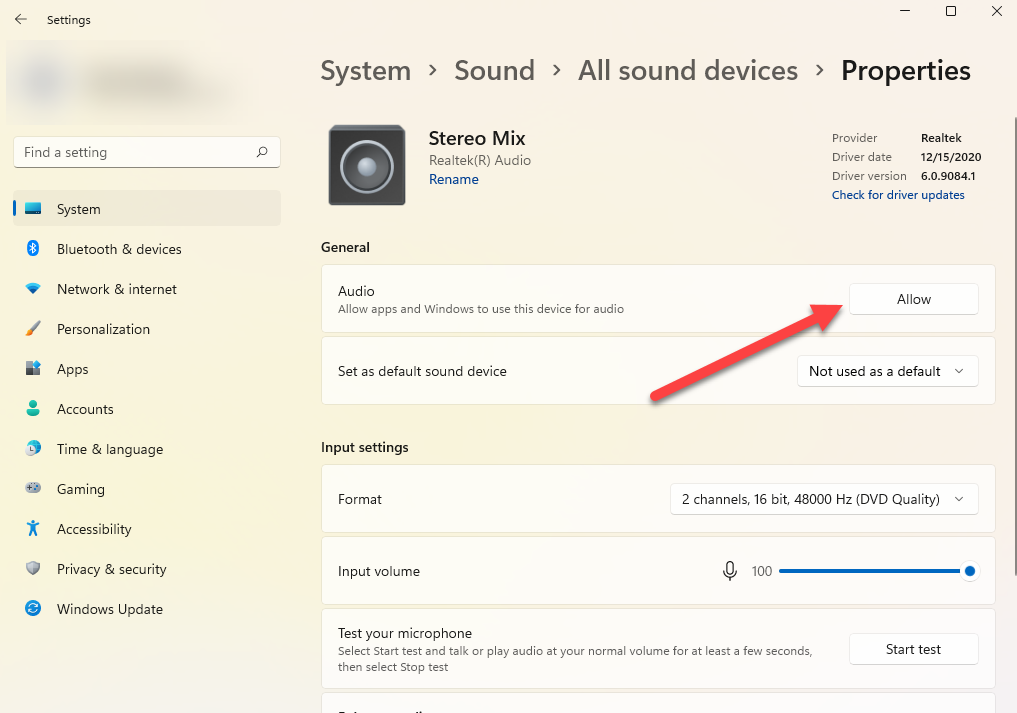
- A continuación, volve á pantalla de inicio de Configuración e vai a Sistema > Son > Mesturador de volume . Seleccione o dispositivo de entrada como Stereo Mix no menú despregable.
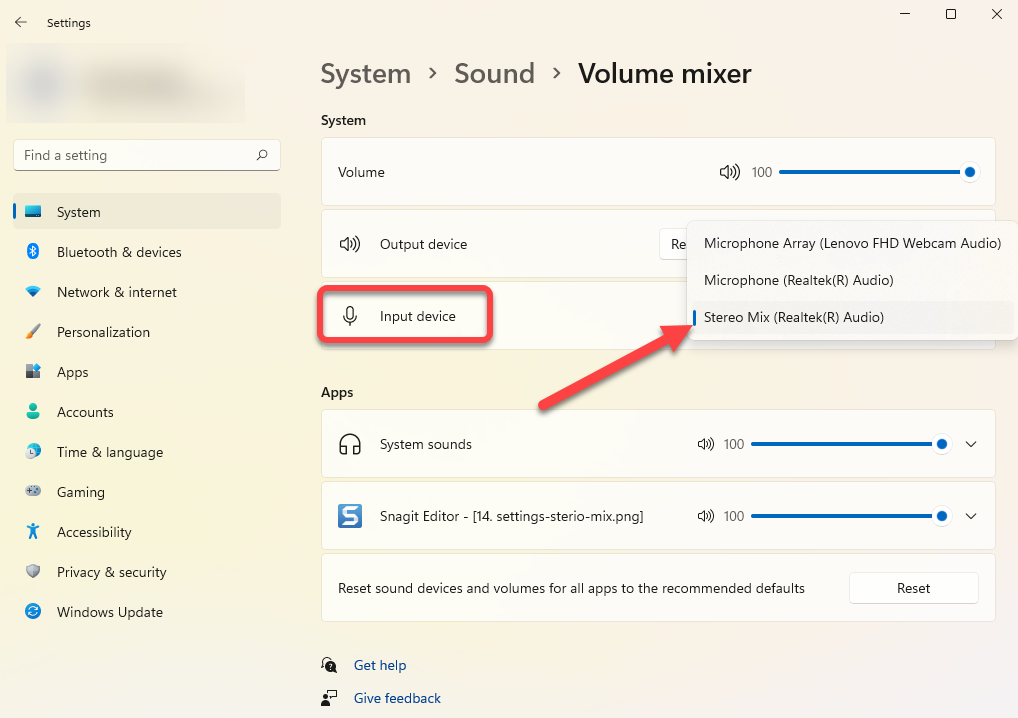
Neste punto, o son do que toques no teu ordenador transmitirase directamente á ferramenta que está a usar o teu micrófono, Google Docs neste caso.
- A continuación, abra un novo documento de Google e seleccione Ferramentas > Escritura por voz .
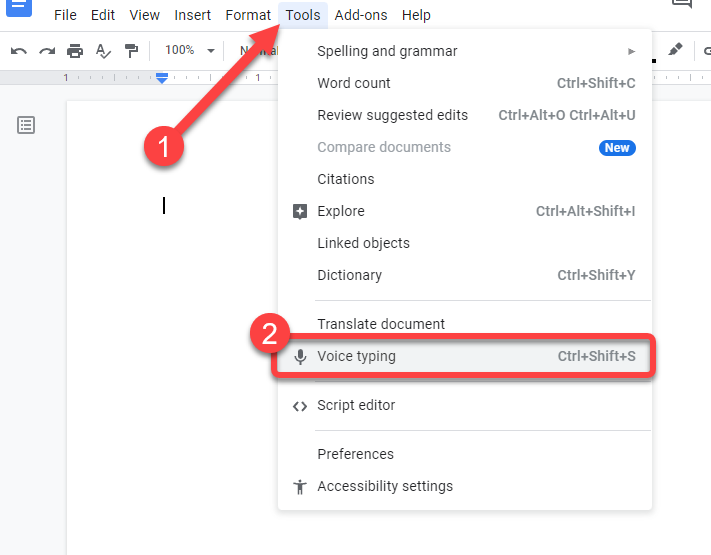
- Agora verás que aparece unha icona de micrófono no documento. Selecciona a icona do micrófono cando queres que Google Docs comece a escoitar e transcribir. A continuación, reproduce o vídeo de YouTube que queres converter en texto.
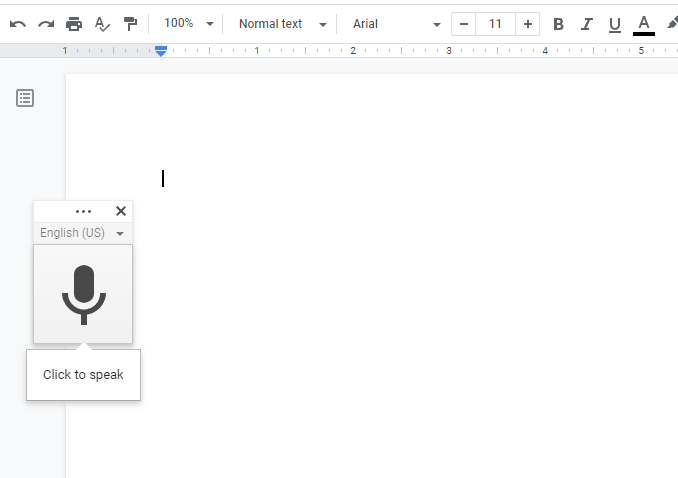
Lembra que non podes saír da pestana Documentos de Google mentres estás a usar a ferramenta ou deixará de transcribirse.
Se estás usando o método de mestura estéreo, só terás que reproducir o vídeo. Pero se estás a usar os teus altofalantes, asegúrate de non colocalos demasiado preto ou moi lonxe do micrófono.
Se é posible, fai unha proba gravando uns minutos de audio dos teus altofalantes de antemán para asegurarte de que a voz non sexa demasiado alta ou lenta. Se é así, axusta a colocación dos altofalantes e do micrófono. Canto mellor sexa a calidade do audio, máis precisa será a transcrición.
Listo para ler os teus vídeos?
Con sorte, estabas a piques de converter os teus vídeos de YouTube en texto mediante un destes métodos. Tamén podes contratar a alguén para que transcriba os vídeos manualmente, pero ás veces isto pode ser caro e lento. Se creas vídeos de YouTube con regularidade, tamén deberías coñecer algúns trucos útiles de YouTube , ademais de como converter vídeos de YouTube en texto.